Greitas Patarimas: Kaip peržiūrėti savo „Google Play“ pirkimų istoriją

Peržiūrėkite savo „Google Play“ pirkimų istoriją, sekdami šiuos pradedančiųjų draugiškus žingsnius, kad kontroliuotumėte savo programų išlaidas.
Jūsų draugas pasakoja apie puikią programą, kurią jis naudoja. Jums patinka tai, ką girdite, todėl eikite į „Google Play“ ir ją įdiegsite. Kai bakstelėsite diegimo mygtuką, pamatysite žodžius „Laukiama atsisiuntimo“.
Jei jūsų telefonas yra lėtas, galbūt negalvotumėte apie tai. Tačiau jei „Google Play“ įstrigo ties „Laukiama atsisiuntimo“ ir po kurio laiko neišnyksta, baiminamės, kad iškilo problema. Gerai, kad yra įvairių patarimų, kuriuos galite pabandyti išspręsti problemą.
Jei „Google“ atnaujina programas fone ir bakstelėsite diegimo mygtuką, būsite įstrigę su pranešimu „Laukia atsisiuntimas“, kol „Google“ baigs. Svarbu, kad svarbios programos būtų automatiškai atnaujinamos, nes taip visada gausite naujausius klaidų pataisymus ir funkcijas.
Tačiau yra programų, kurios gali palaukti ir jas galima atnaujinti rankiniu būdu. Norėdami išjungti automatinį naujinimą, bakstelėkite mėsainio piktogramą, kai pirmą kartą atidarote „Google Play“. Kai meniu pasislenka, bakstelėkite Nustatymai > Automatiškai atnaujinti programas. Po to pasirinkite Neatnaujinti programų ir skelbimo automatiškai, programos bus atnaujintos tik nebent tai atliksite rankiniu būdu.
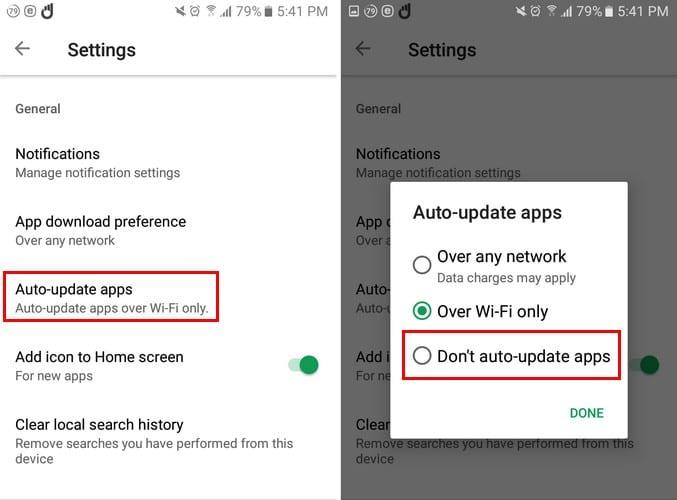
Jei norite pagreitinti procesą, pirmiausia galite sustabdyti kitų mažiau svarbių programų atnaujinimą. Atnaujinimų skirtuke bakstelėkite programų, kurių atnaujinimą norite atidėti, X, kuris bus dešinėje. Jei norite sustabdyti visus atnaujinimus, bakstelėkite mygtuką Sustabdyti.
Kad programa būtų atnaujinta, įrenginyje turi būti vietos naujiems duomenims gauti. Jei norite, kad jūsų įrenginiui būtų suteikta daugiau vietos, programa, kuri padės lengviau įdiegti nenaudingus failus, yra „ Files by Google“ . Ši programa padės ištrinti net WhatsApp GIF failus, kurie užima tik vietą jūsų telefone.

Jei SD kortelė neįdėta tinkamai, tai gali būti priežastis, kodėl gaunate klaidos pranešimą. Išimkite SD kortelę ir tinkamai įdėkite atgal.
Prieš uždarydami įrenginį, dar kartą patikrinkite, ar teisingai įdėjote. Be to, įsitikinkite, kad jūsų SD kortelė nėra sugadinta, nes dėl to taip pat gali užtrukti pranešimas „Laukiama atsisiuntimo“.
Jei jau patikrinote interneto ryšį ir išjungėte VPN, kurį galbūt naudojate, laikas išvalyti talpyklą / datą. Norėdami tai padaryti, eikite į Nustatymai > Programos > Programų tvarkyklė > „Google Play“ parduotuvė > Saugykla > Išvalyti duomenis / talpyklą.
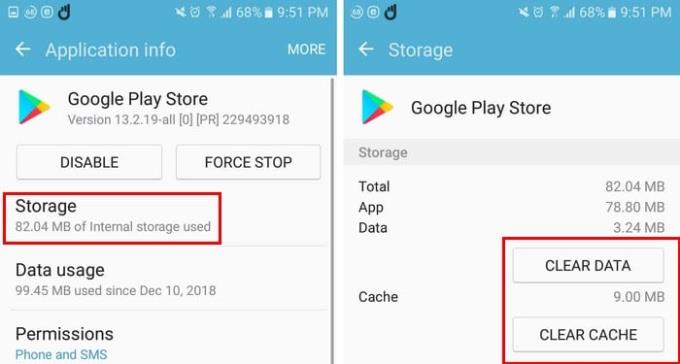
Kol esate rajone, taip pat galite pabandyti priverstinai sustabdyti „Google Play“. Kaip matote aukščiau esančiame paveikslėlyje, mygtukas Force Stop yra dešinėje nuo parinkties Storage. Tai darydami programai pradedate iš naujo ir, tikimės, programa bus pradėta atsisiųsti.
Kai atsisiuntimo laukiantis pranešimas užtrunka ilgiau nei turėtų, jis paprastai išnyksta atlikus kai kuriuos pagrindinius pataisymus. Ar praleidau jums tinkantį pataisymą? Pasidalykite ja su manimi komentaruose.
Peržiūrėkite savo „Google Play“ pirkimų istoriją, sekdami šiuos pradedančiųjų draugiškus žingsnius, kad kontroliuotumėte savo programų išlaidas.
Išvalykite programų atsisiuntimo istoriją „Google Play“, kad gautumėte naują pradžią. Štai pradedantiesiems skirtos žingsnių gairės.
„Google Play“ yra tiek daug puikių programų, kurioms negalite atsispirti ir prenumeruoti. Laikui bėgant, šiame sąraše atsiranda vis daugiau programų, ir jums reikės tvarkyti savo „Google Play“ prenumeratas
Kaip pridėti programų iš kitos „Google“ paskyros prie „Android“ įrenginio.
Peržiūrėkite programas, kurias įsigijote sistemoje „Google Play“ naudodami „Android“ įrenginį arba kompiuterį. Procesas trunka mažiau nei minutę.
„Android“ naudotojams „Google Play“ parduotuvė yra vienas langelis, kuriame rasite viską, ko mums gali prireikti – nuo naudingų programų iki visiškai nenaudingų būdų
Kai išbandysite tamsųjį režimą, mažai tikėtina, kad grįšite prie šviesios temos. Naudodami tamsųjį režimą sumažinate akių nuovargį ir atrodo daug geriau. The
Sužinokite, kaip įtraukti savo muzikos biblioteką į „Google Play“ aplinką.
Jau praėjo tie laikai, bent jau didžiąja dalimi, kai už programėlę mokėjote vieną kartą ir daugiau nebereikėjote dėl to jaudintis. Daugelis programų buvo perjungtos
Keletas veiksmų, padėsiančių susidoroti su nesėkmingomis atsisiuntimo klaidomis bandant atsisiųsti programą naudojant „Google Play“.
Ištaisykite 963 klaidą atsisiunčiant programas naudodami „Google Play“.
Peržiūrėkite būdus, kuriais galite pabandyti pirkti programas iš kitos šalies ir neprarasti pinigų. Štai kaip apeiti „Google Play“ apribojimus.
Sužinokite, kaip susigrąžinti lėšas už pirkinius „Google Play“ programoje.
Pramoginkite žaisdami paprastą, bet įdomų žaidimą neprisijungę sistemoje „Google Play“. Pažiūrėkite, kaip patekti į karšto oro baliono žaidimą.
Niekada negalite būti per daug atsargūs, kai reikia apsaugoti slaptus duomenis „Android“ įrenginyje. Kadangi „Google“ nori padėti išlaikyti jūsų „Android“ įrenginį
Štai ką reikia žinoti norint tvarkyti „Google Play“ prenumeratas. Štai kaip galite atnaujinti bet kurios programos prenumeratą.
Visada galite iš naujo atsisiųsti „Android“ programas, kurias įsigijote iš „Google Play“, atlikdami šiuos veiksmus.
Sužinokite, kaip išsivaduoti nuo „Google Play“ užstrigimo skiltyje „Laukiama atsisiuntimo“ ir neleidžiant atnaujinti jokių programų.
Jei 192 klaida neleidžia atsisiųsti naujų programų į „Android“ įrenginį, išvalykite „Play“ parduotuvės talpyklą ir iš naujo paleiskite įrenginį.
Išsami mokymo programa, kaip įjungti arba išjungti automatinius programų naujinimus iš „Google Play“ arba „Galaxy Apps“, skirtų „Android“.
Įvedę root teises į „Android“ telefoną, gausite visišką prieigą prie sistemos ir galėsite paleisti daugybę programų, kurioms reikalinga root teisė.
„Android“ telefono mygtukai skirti ne tik garsumui reguliuoti ar ekranui pažadinti. Atlikus kelis paprastus pakeitimus, jie gali tapti sparčiaisiais klavišais, skirtais greitai nufotografuoti, praleisti dainas, paleisti programas ar net įjungti avarines funkcijas.
Jei palikote nešiojamąjį kompiuterį darbe ir turite skubiai išsiųsti ataskaitą viršininkui, ką daryti? Naudokite išmanųjį telefoną. Dar sudėtingiau – paverskite telefoną kompiuteriu, kad galėtumėte lengviau atlikti kelias užduotis vienu metu.
„Android 16“ turi užrakinimo ekrano valdiklius, kad galėtumėte keisti užrakinimo ekraną pagal savo skonį, todėl užrakinimo ekranas yra daug naudingesnis.
„Android“ vaizdo vaizde režimas padės sumažinti vaizdo įrašą ir žiūrėti jį vaizdo vaizde režimu, žiūrint vaizdo įrašą kitoje sąsajoje, kad galėtumėte atlikti kitus veiksmus.
Vaizdo įrašų redagavimas „Android“ sistemoje taps lengvas dėka geriausių vaizdo įrašų redagavimo programų ir programinės įrangos, kurią išvardijome šiame straipsnyje. Įsitikinkite, kad turėsite gražių, magiškų ir stilingų nuotraukų, kuriomis galėsite dalytis su draugais „Facebook“ ar „Instagram“.
„Android Debug Bridge“ (ADB) yra galinga ir universali priemonė, leidžianti atlikti daugybę veiksmų, pavyzdžiui, rasti žurnalus, įdiegti ir pašalinti programas, perkelti failus, gauti šaknines ir „flash“ ROM kopijas, kurti įrenginių atsargines kopijas.
Su automatiškai spustelėjamomis programėlėmis. Jums nereikės daug ką daryti žaidžiant žaidimus, naudojantis programėlėmis ar atliekant įrenginyje esančias užduotis.
Nors stebuklingo sprendimo nėra, nedideli įrenginio įkrovimo, naudojimo ir laikymo būdo pakeitimai gali turėti didelės įtakos akumuliatoriaus nusidėvėjimo sulėtinimui.
Šiuo metu daugelio žmonių mėgstamas telefonas yra „OnePlus 13“, nes be puikios aparatinės įrangos, jis taip pat turi jau dešimtmečius egzistuojančią funkciją: infraraudonųjų spindulių jutiklį („IR Blaster“).



























